
- •Введение
- •1 Описание программы вс: Предприятие 12
- •1.1 Основные функциональные возможности программы
- •1.2 Преимущества и недостатки программы
- •2 Общие принципы работы программы вс: Предприятие 12
- •2.1 Запись сведений об организации
- •2.2 Планы счетов
- •2.3 Принципы регистрации финансово-хозяйственной деятельности
- •2.3.1 Хозяйственные операции
- •2.3.2 Журнал хозяйственных операций
- •2.3.3 Создание новой хозяйственной операции
- •2.3.4 Журнал документов
- •2.3.5 Отчеты
- •2.3.6 Оборотно-сальдовая ведомость
- •3 Применение на практике программы вс: Предприятие 012
- •5.23.1. Расчет среднедневного заработка
- •5.23.2. Расчет суммы отпуска
- •5.23.3. Отражение отпуска в расчете заработной платы
- •4.6.8. Учет расчетов по оплате труда в программе вс:предприятие
- •Глава 4 Бухгалтерский учет
- •Глава 4 Бухгалтерский учет
- •5.25. Кадровые документы
- •5.25.1. Приказ о приеме
- •5.25.2. Штатное расписание
- •5.25.3. Приказ об увольнении
Глава 4 Бухгалтерский учет
- 135 -
• Дополнительный вычет
• Основание вычета
Можно также просмотреть и отредактировать справку о доходах. Для этого необходимо
воспользоваться одноимённой кнопкой Справка о доходах.
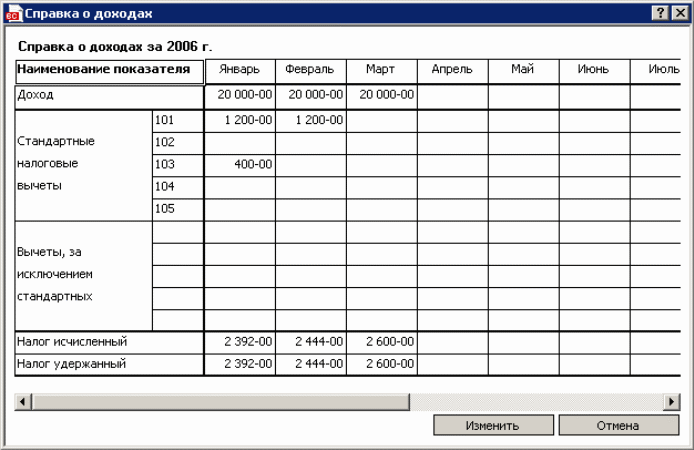
Расчетная ведомость
Документ Расчётная ведомость предназначен для расчёта и выплаты заработной платы.
Поля, обязательные для заполнения:
• номер расчётной ведомости (заполняется автоматически)
• дата (заполняется по умолчанию текущей датой)
• сумма
Для начисления заработной платы можно использовать Расчетную ведомость. Чтобы
открыть ее, воспользуйтесь меню Документы Расчетная ведомость.

Откройте вкладку Документ.
Заполнить его и рассчитать зарплату сотрудников можно двумя способами.
Первый предполагает пошаговое заполнение ведомости по каждому сотруднику. Поле
Сотрудник заполняется выбором значения из справочника сотрудников. Поля Начислено, НДФЛ
и К выплате и На сумму будут рассчитаны автоматически.
Новые строки добавляются с помощью клавиши <Insert> на клавиатуре или с помощью
выбора пункта контекстного меню Добавить. Удаление строк производится аналогично с
помощью клавиши <Delete> на клавиатуре или с помощью пункта контекстного меню Удалить.
Второй способ позволяет заполнять расчетную ведомость автоматически по всем сотрудникам
в разрезе структурных подразделений. Для этого в поле Начислить выберите структурное
подразделение и нажмите кнопку Заполнить.
На вкладке Проведение выберите шаблон типовой операции Начисление зарплаты.

Для просмотра и редактирования выбранного шаблона нажмите пиктограмму в
модуле Бухгалтерия.
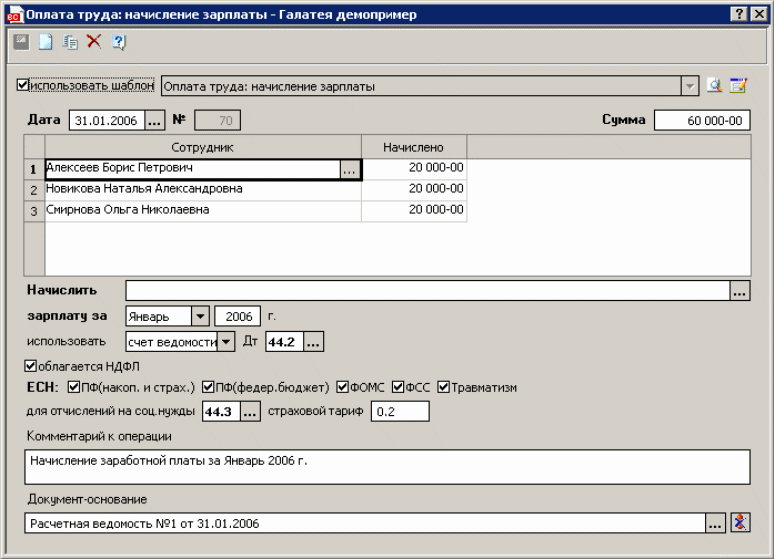
Для проведения комплекса операций по начислению заработной платы, ЕСН и удержанию
НДФЛ в бухгалтерии нажмите пиктограмму . Эти операции появятся в журнале
хозяйственных операций в разрезе аналитического признака Сотрудники.
Для вывода на печать расчетной ведомости нажмите пиктограмму (Печать).
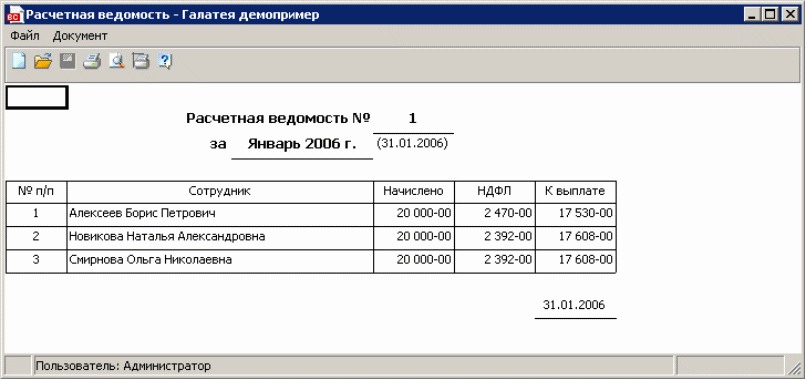
Можно показать, что еще в этой программе можно делать следующее, что б показать ее разносторонность.
5.25. Кадровые документы
5.25.1. Приказ о приеме
Для оформления приема новых сотрудников организации используется документ Приказ о
приеме. Печать приказа осуществляется по унифицированной форме №Т-1, утвержденной
Постановлением Госкомстата России 05.01.2004 № 1. В этом же окне будет сформирована
печатная форма трудового договора.
Поля, отмеченные галочками (), обязательны к заполнению.
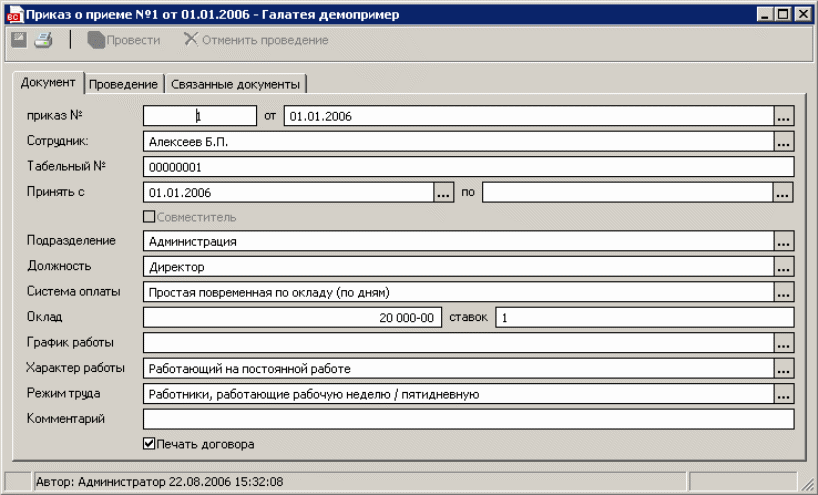
Поля Приказ № и от по умолчанию заполняются порядковым номером документа и текущей
датой. Пользователь может изменить их значения. Для заполнения даты можно использовать
календарь, вызвать который можно кнопкой в правом углу поля.
• Сотрудник (Заполняется выбором из предварительного заполненного справочника
Сотрудники).
• Табельный номер (Заполняется одновременно с предыдущем полем, если оно было
заполнено в справочнике).
• Принять с … по… (Заполняются датами приема сотрудника выбором из календаря. Последнее
– в случае оформления срочного трудового договора).
• Совместитель (В случае оформления совместителя поставьте в этом поле флаг ()).
• Подразделение
• Должность
• Система оплаты
• График работы
• Характер работы
• Режим труда(Заполняются выбором из соответствующих справочников).
• Оклад
• Комментарий
• Для одновременной печати с приказом трудового договора поставьте флаг () в поле Печать
договора.
Действия
Сохранить документ
Для сохранения документа можно воспользоваться пиктограммой (Сохранить документ),
после чего документ отобразится в журнале кадровых документов.
Печать документа
Для печати документа можно воспользоваться пиктограммой (Печать).
Закрыть документ
Для закрытия документа можно воспользоваться кнопкой [X], расположенной в правом
верхнем углу окна.
